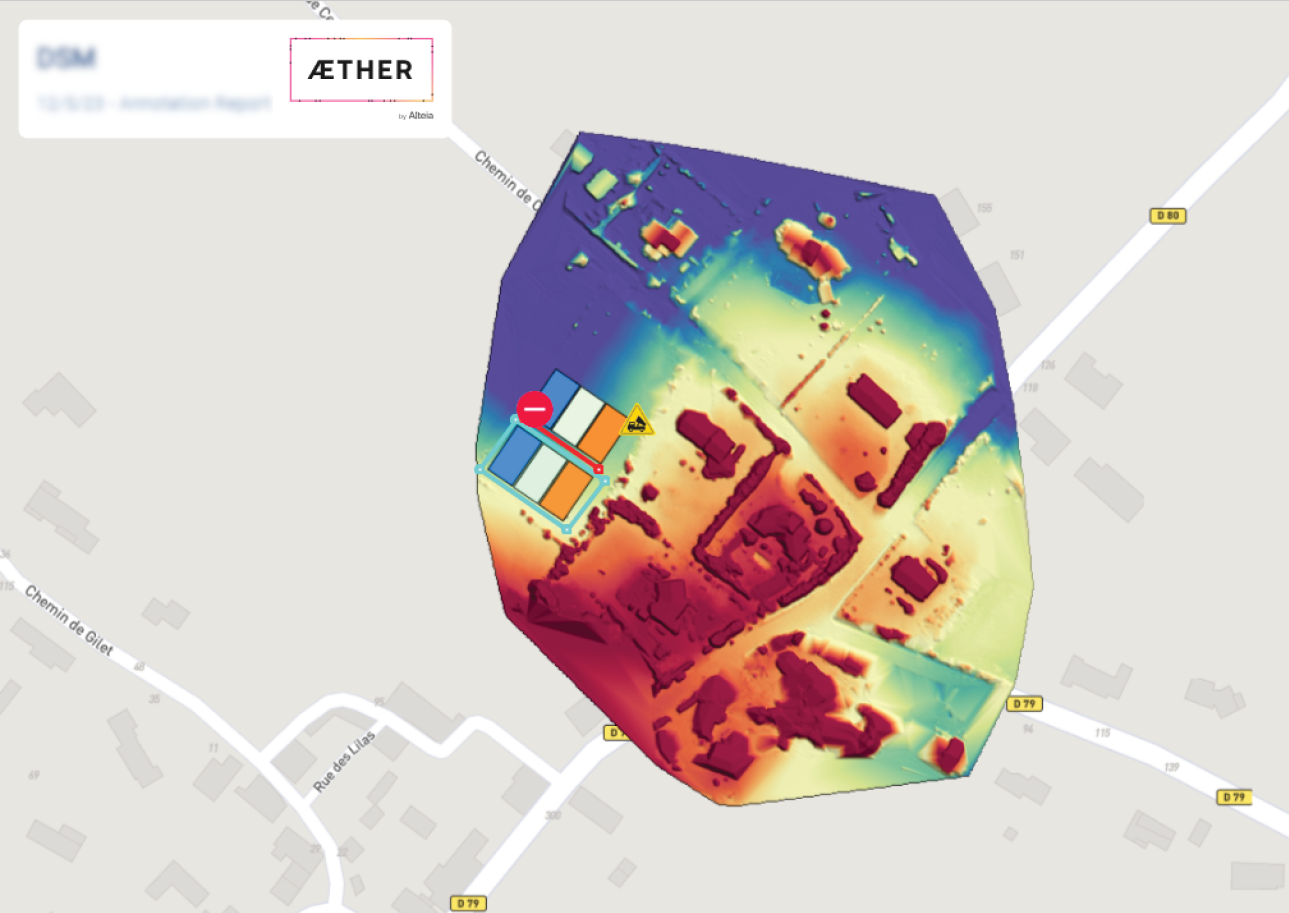Rapport d'annotation
1. Description
Améliorez l’accessibilité, l’interprétabilité et l’impact global des données du projet en partageant un rapport PDF des annotations du projet.
Ce rapport est un document concis et complet qui résume les informations précieuses tirées des annotations d'un projet. En compilant les annotations dans un format PDF structuré et facilement partageable, on peut rationaliser la communication, favoriser la collaboration et garantir que les informations essentielles sont efficacement transmises aux parties prenantes. Partagez non seulement les données brutes, mais aussi les informations interprétées et annotées, facilitant ainsi une compréhension plus claire pour les collaborateurs et les parties prenantes.
Tirez parti de cet outil précieux pour la communication et la documentation : le partage d'un rapport contextualisé, qui superpose les couches de mosaïques orthographiques et vectorielles avec des vecteurs d'annotation, améliore l'interprétation des données, la collaboration et la prise de décision. La superposition des couches orthomosaïques et vectorielles avec des vecteurs d'annotation fournit une représentation plus complète et visuellement plus riche des données spatiales. Cette visualisation détaillée contribue à une meilleure compréhension et interprétation.
2. Procédure
Limitations
- Il existe une limitation pour les grands projets : la carte globale est dézoomée dans le rapport, ce qui empêche la visualisation efficace des annotations plus petites
- Les GCP et les DONNÉES BRUTES ne peuvent pas être exportées dans le rapport d'annotation.
- Le rapport d'annotation est disponible uniquement pour les projets 2D.
Liste des entrées disponibles :
- Les trames
- Annotations vectorielles
- Couches de tuiles vectorielles
Avertissement
Pour un projet contenant des étiquettes, affichez les étiquettes avant de lancer le module de rapport d'annotation (reportez-vous à Style des calques vectoriels ).
Il y a la même limitation que dans la vue projet : les étiquettes sont visibles en fonction du niveau de zoom.
Étape 1 - À partir de la vue des couches de projet, cliquez sur le menu à 3 points ( 1 ) près de la barre de recherche et sélectionnez « Générer un rapport » ( 2 ).

Étape 2 – Renseignez le « Nom » du rapport, sélectionnez la taille et le format souhaités, puis cliquez sur « SUIVANT ».
Informations Info
À ce jour, les options disponibles sont :
- Taille : A4 paysage
- Format : PDF
Remarque : pour exporter des annotations, laissez Feature type sur « Annotation ».

Étape 3 - Sélectionnez les couches d'annotations à afficher dans le rapport, le raster et le fond de carte (Satellite, Hybride, Carte ou Aucun), puis cliquez sur « EXPORTER ».
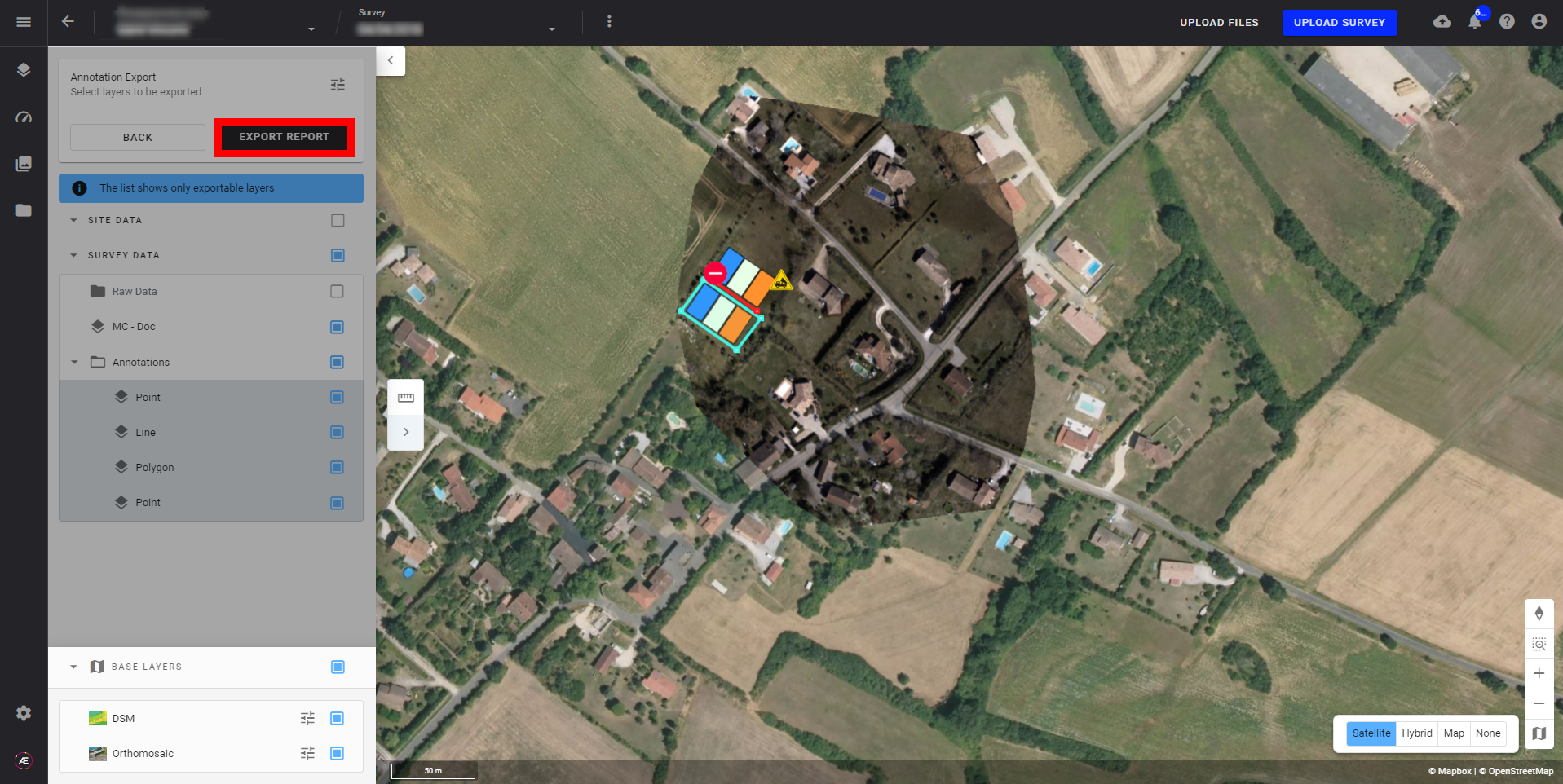
Étape 4 – Examinez l’aperçu du rapport et cliquez sur « TÉLÉCHARGER » lorsque vous êtes satisfait.

3. Résultats
Le rapport est téléchargé directement sur votre ordinateur.
Exemple de rapport complet
- Page d'accueil avec un zoom arrière complet du projet.

- Page d'annotations détaillant toutes les annotations sélectionnées (jusqu'à 4 vues par page).
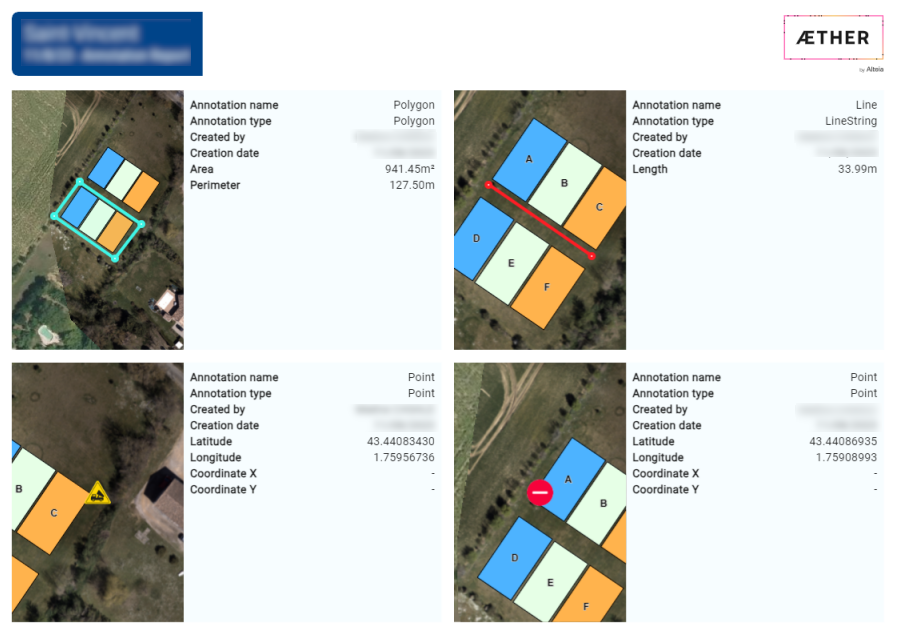
- Le même projet avec DSM comme raster et carte comme couche de base.